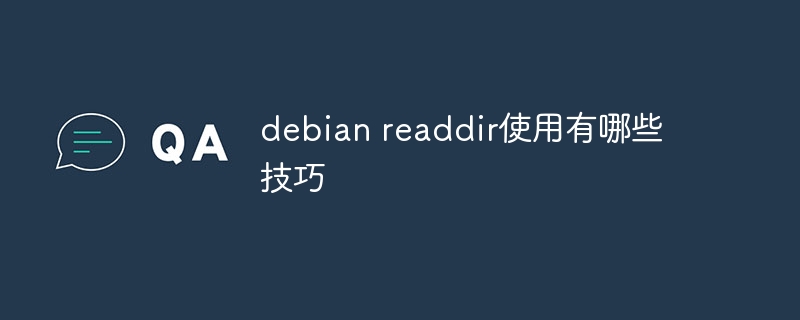在 photoshop 中拉出辅助线以辅助对齐和排列元素的方法:启用标尺(ctrl + r/command + r)。从水平或垂直标尺拉出辅助线(双向箭头)。从画布边缘拉出对齐辅助线(小十字)。勾选“捕捉到辅助线”选项(视图→捕捉到)。拖动辅助线调整位置,按 alt/option 键单击辅助线删除。

如何在 PS 中拉出辅助线
辅助线是 photoshop 中一种有用的工具,可帮助您对齐和排列元素。按照以下步骤即可轻松地拉出辅助线:
步骤 1:启用标尺
- 按下“Ctrl + R”(Windows)或“Command + R”(Mac)以显示标尺。
步骤 2:从标尺中拉出水平或垂直辅助线
步骤 3:从画布边缘拉出对齐辅助线
- 将鼠标指针悬停在画布的顶部、底部、左侧或右侧边缘上。
- 当指针变为一个小十字时,单击并向画布中拖动以创建一个对齐辅助线。
步骤 4:使用捕捉选项
- 勾选“视图”>“捕捉到”>“辅助线”以捕捉辅助线。
- 这将使元素和选择自动对齐到辅助线上。
步骤 5:调整或删除辅助线
- 要调整辅助线,只需将其拖动到新的位置。
- 要删除辅助线,请将其拖动回标尺或按住“Alt”键(Windows)或“Option”键(Mac)并单击辅助线。